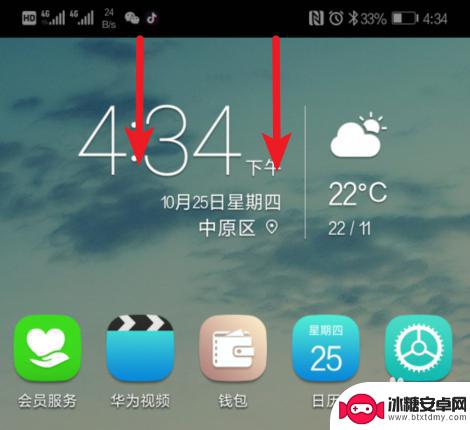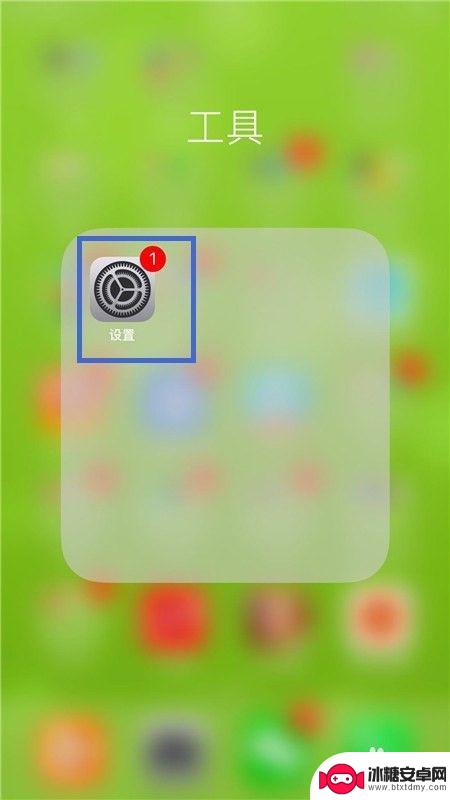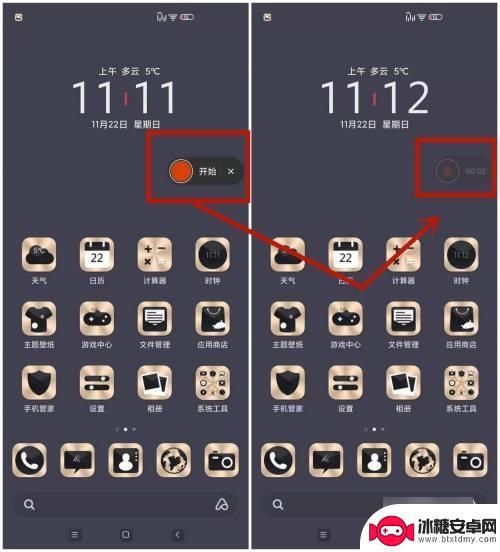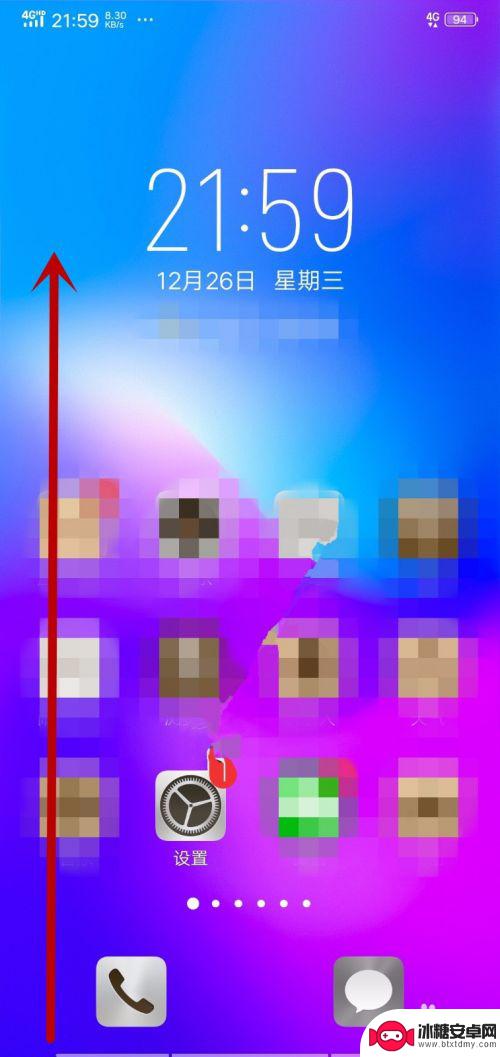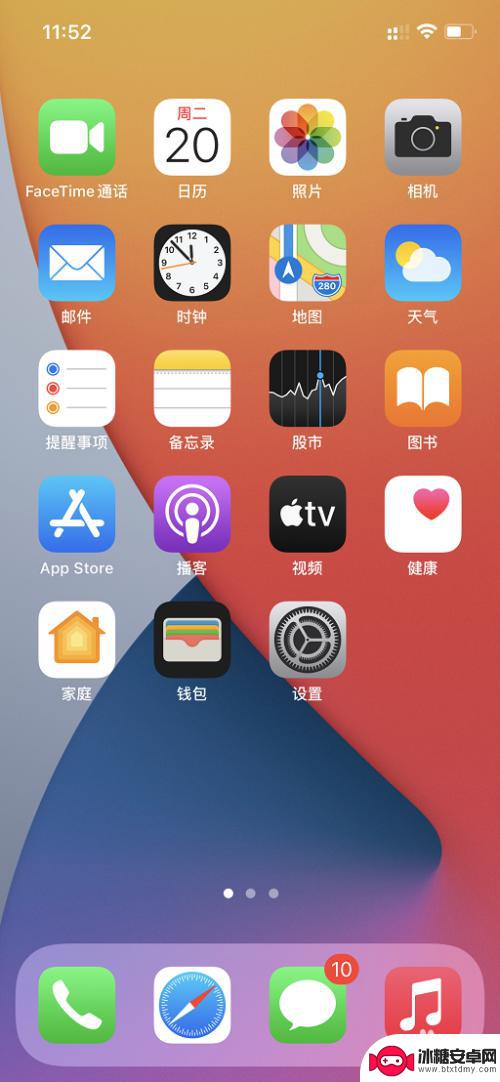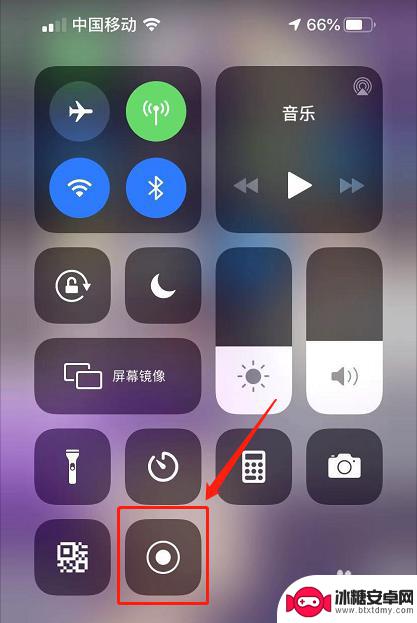苹果手机的屏幕录制怎么样拿出来 苹果手机屏幕录制快捷键
苹果手机的屏幕录制功能是很多用户喜爱的一个特色,它可以帮助我们快速记录屏幕上的内容,无需安装第三方应用就能轻松实现,在使用苹果手机屏幕录制功能时,掌握快捷键是非常重要的,可以让我们更加便捷地操作。苹果手机的屏幕录制快捷键是什么呢?如何使用这些快捷键来启动屏幕录制功能呢?让我们一起来了解一下。
苹果手机屏幕录制快捷键
具体方法:
1.首先让我们打开手机的设置。
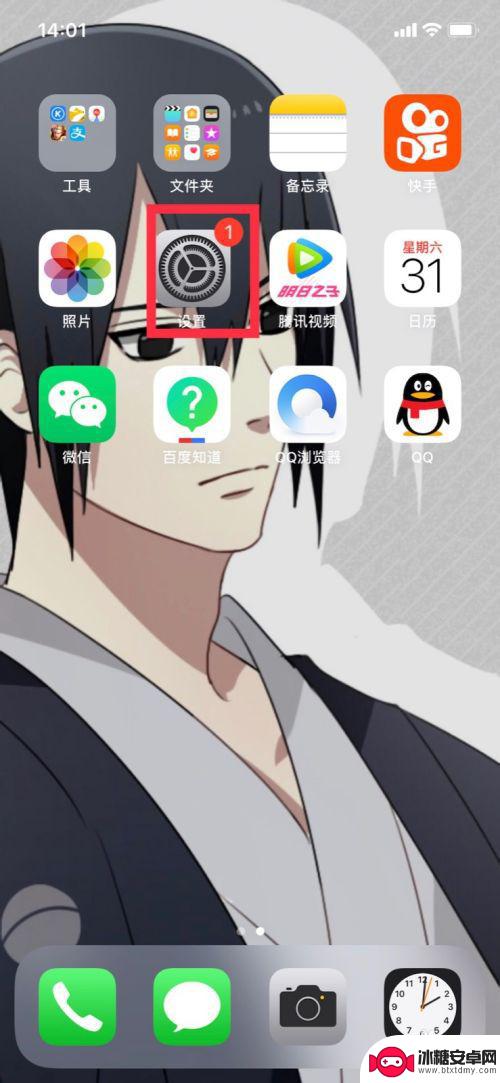
2.还设置之后,我们选择控制中心。
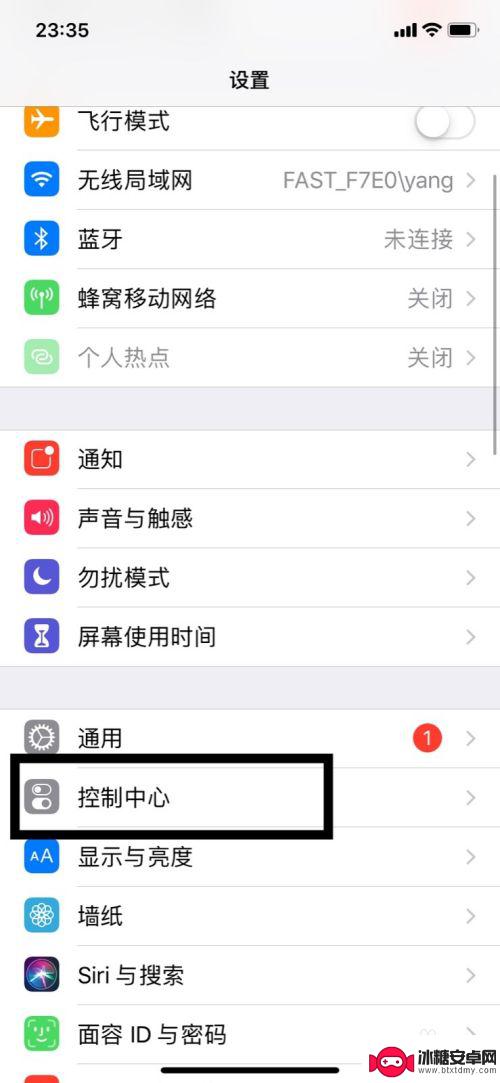
3.控制中心选择自定控制。
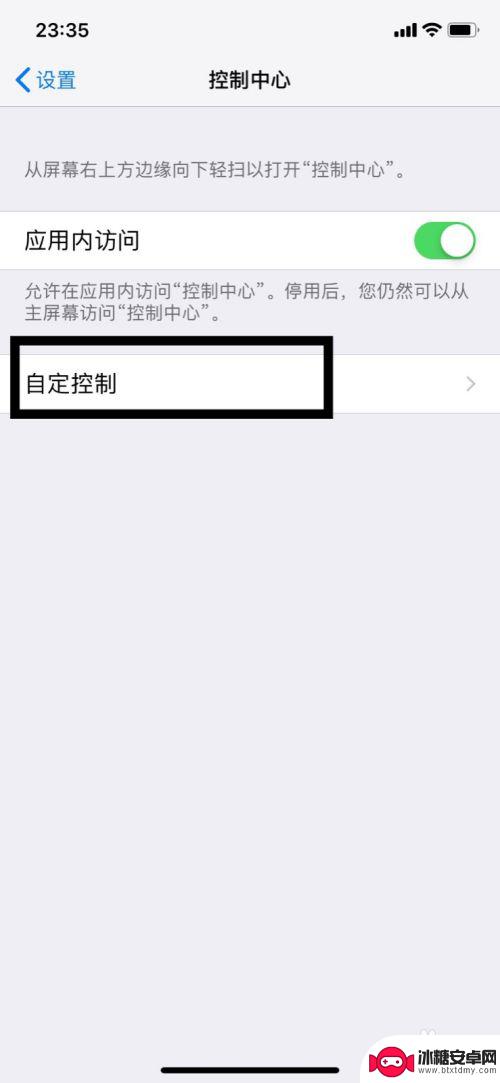
4.在制定控制里面找到屏幕录制,如果屏幕录制在上面包括下面就说明他已经在快捷栏了。如果在更多控制里面就说明他还没有添加我们点击一下屏幕录制前面的+。
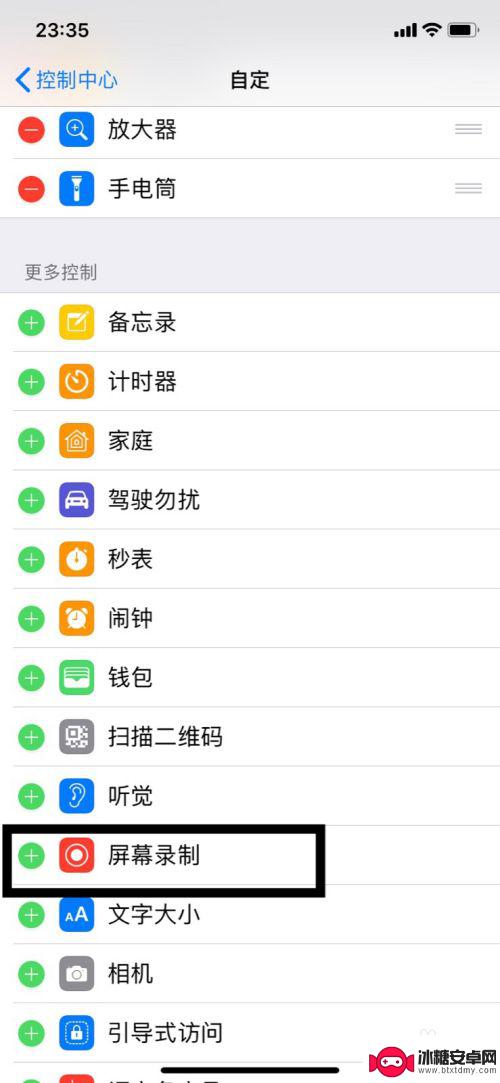
5.当屏幕录制出现在上面包括里面,就已经添加到快捷栏里了。
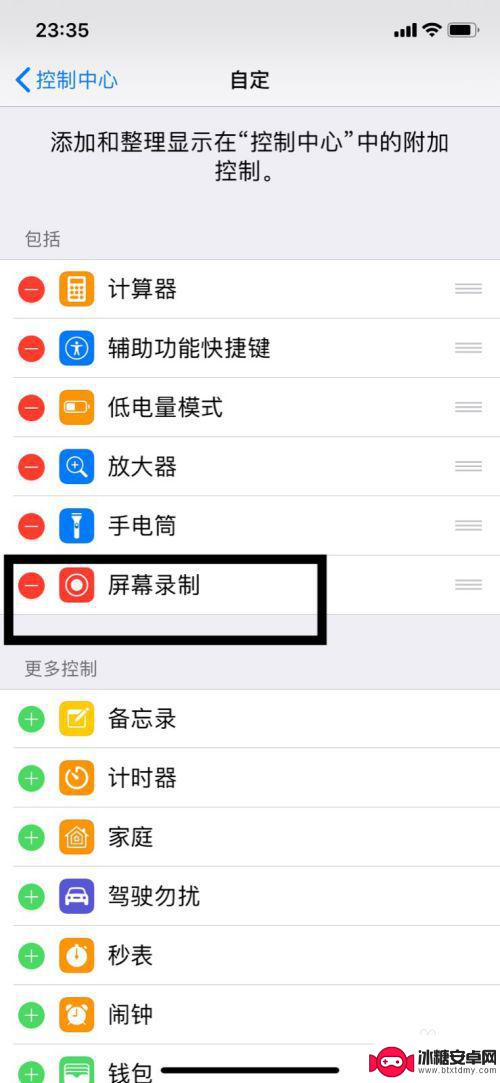
6.接着,我们下拉手机屏幕,打开手机的屏幕上方的快捷栏,找到屏幕录制。
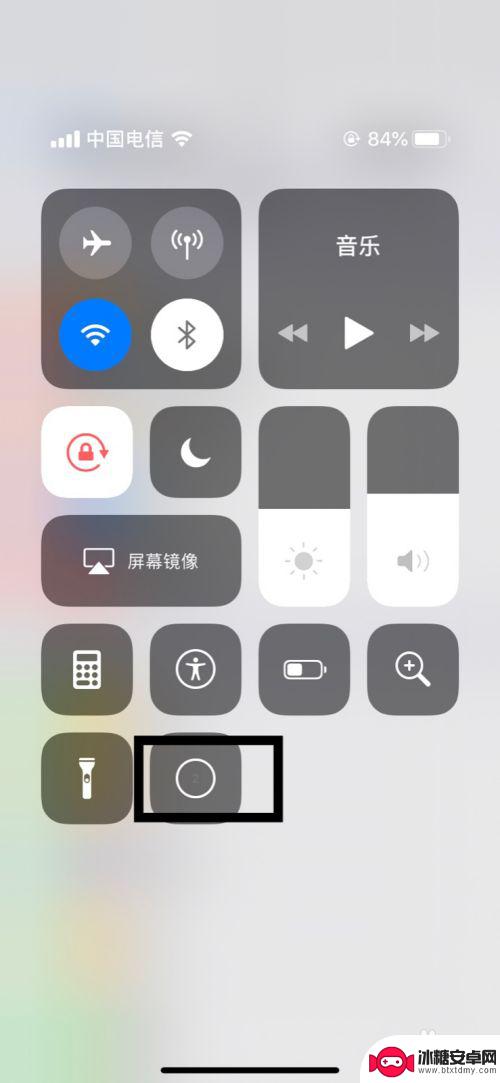
7.然后如果想要结束录制就点击这里,然后再点击这里结束录制。
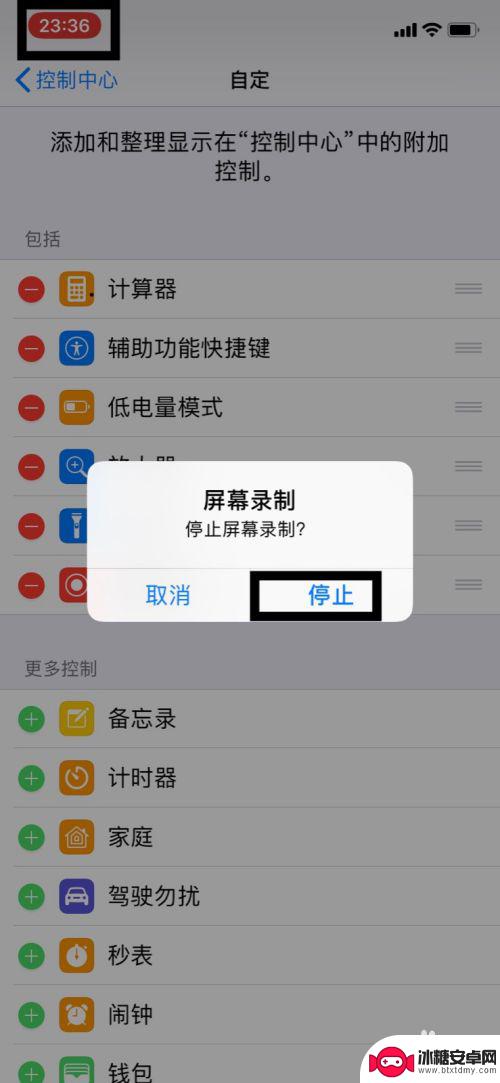
以上是苹果手机的屏幕录制的完整内容,如果你遇到这种情况,你可以按照以上步骤解决,非常简单和快速。
相关教程
-
华为手机屏幕录制怎么录制 华为手机快速录屏设置方法
华为手机屏幕录制怎么录制,华为手机的屏幕录制功能让用户能够方便地捕捉和分享手机屏幕上的内容,无论是想要录制游戏过程、制作教程视频,还是分享手机上的精彩瞬间,华为手机提供了简单而...
-
苹果手机怎么开屏幕录制 苹果手机如何录制屏幕操作
苹果手机怎么开屏幕录制,苹果手机作为一款备受欢迎的智能手机,其功能丰富多样,其中包括了屏幕录制功能,无论是想展示手机上的操作步骤,还是记录游戏精彩瞬间,苹果手机的屏幕录制功能都...
-
红米手机录屏怎么操作 红米手机屏幕录制的方法和快捷键
红米手机是一款备受欢迎的智能手机品牌,其功能强大且价格亲民,深受广大用户的喜爱,在日常使用中,我们经常会遇到需要录制手机屏幕的情况,例如录制游戏操作、分享软件教程等。红米手机该...
-
vivox21i手机屏幕录制在哪里 VIVO X21自带录屏功能详解
vivox21i手机屏幕录制在哪里,VIVO X21是一款备受瞩目的手机,它不仅拥有出色的性能和设计,还配备了一项非常实用的功能——屏幕录制,无论是在游戏时想要分享精彩瞬间,还...
-
苹果手机录屏怎么添加到下拉菜单 苹果手机下拉菜单屏幕录制功能添加方法
苹果手机自带的屏幕录制功能十分便捷实用,用户可以通过在设置中添加到下拉菜单,方便随时启用录制功能,在使用苹果手机的过程中,只需简单的操作就可以实现屏幕录制,无需下载额外的应用程...
-
苹果手机屏幕录制咋录声音 iPhone录屏时怎样录制声音
苹果手机屏幕录制咋录声音,在如今数字化的时代,苹果手机已成为人们生活中不可或缺的一部分,而随着科技的不断发展,苹果手机的功能也在不断升级。其中,屏幕录制功能成为了许多用户喜爱的...
-
如何拆手机显示屏 怎么正确拆解手机外屏
在日常生活中,手机已经成为我们生活中不可或缺的一部分,随着时间的推移,手机屏幕可能出现问题,需要进行更换或修理。如何正确地拆解手机外屏成为了许多人关注的焦点。正确的操作方法不仅...
-
手机怎连接网络 手机连接WIFI网络设置
手机已经成为我们日常生活中必不可少的工具,而连接网络更是手机功能的基础之一,手机可以通过多种方式连接网络,其中最常见的方式就是连接WIFI网络。连接WIFI网络可以让手机实现快...
-
苹果手机怎么样设置无线网 iPhone如何连接WIFI
苹果手机作为一款领先的智能手机品牌,其连接无线网络的设置也是非常简单方便的,用户只需打开手机的设置,进入Wi-Fi选项,然后选择要连接的无线网络并输入密码即可轻松连接上互联网。...
-
门禁卡怎么设置手机用密码 手机门禁卡设置方法
现代科技的发展使得门禁系统也变得更加智能化,我们可以通过手机来设置门禁卡的密码,实现更加便捷的出入方式。手机门禁卡设置方法也变得更加简单易行,让我们可以随时随地控制自己的出入权...